|
19661| 3
|
[讨论交流] mind+入坑初体验 |
|
本帖最后由 gckulo 于 2019-10-8 13:58 编辑 最近看到微信群里面大家都在讨论Mind+,大家的评论都挺不错的。我当前正在用米思齐教编程,支持的硬件很丰富,不过感觉学生上手还是稍微有点难度,目前学生基本都有一些scratch的基础,正好试一下看看这个软件如何。以下是我的使用感受: 百度搜索了一下Mind+,出现第一个词条就是官网链接,好感度UP 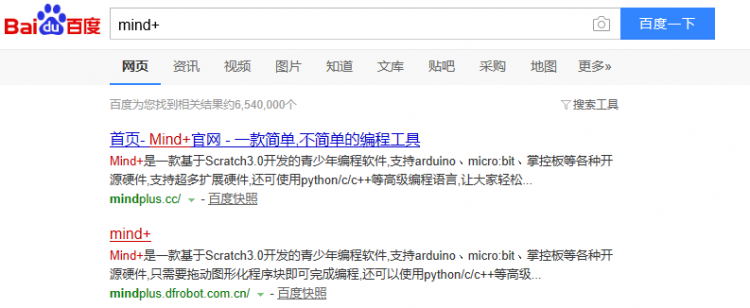 打开官网,首页有图文介绍+视频介绍,好感度UP 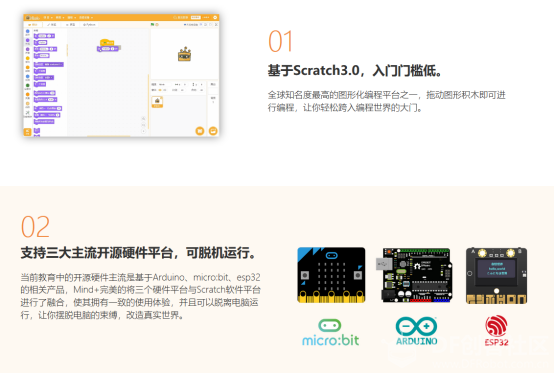 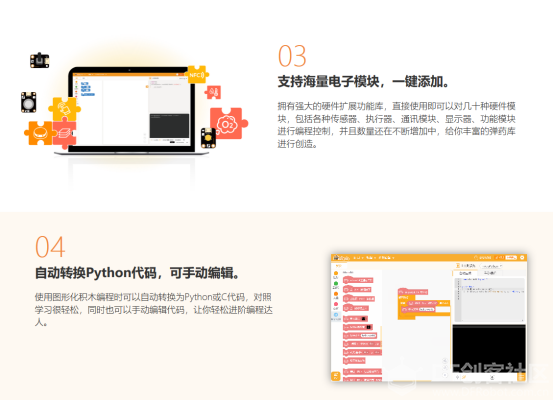 软件大多功能差不多,但是教程是否完善很重要,打开页面顶上有个“教程”,似乎还比较完善,软件的基本安装说明和硬件编程的教程都有。好感度UP 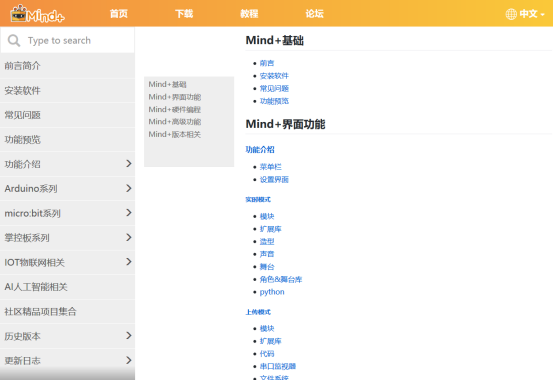 看了一遍软件安装教程和快速上手视频,基本从安装到初始使用都介绍了,感觉跟Scratch的风格和操作方法差不多。 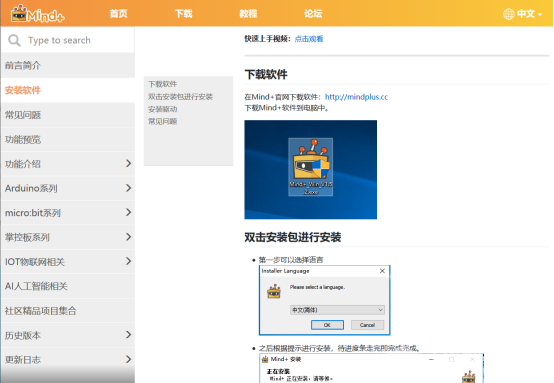 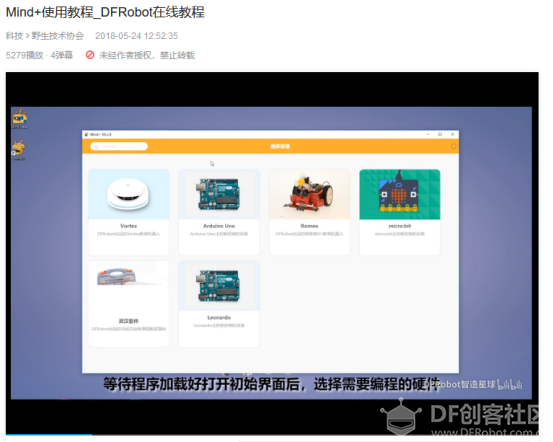 下面有Arduino系列、micro:bit系列、掌控板系列、IOT物联网、AI人工智能系列的教程,还提供了PDF的版本,这样方便教学的时候直接打印出来当课本看。 点击目录链接之后跳转到了他们的论坛,论坛有个回贴功能。好感度UP! 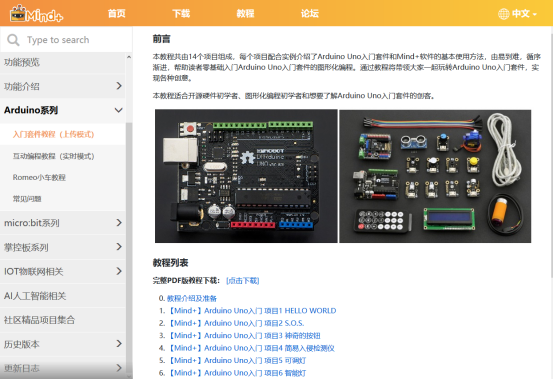  教程方面好像还比较完善,看起来不错,下载一个试试。 下载页面列出来可以用的版本。看起来当前还只支持windows,苹果和linux的系统不支持,不过列出来了应该也在开发中吧,不知道啥时候能好。 我都用的是win10的系统,下载windows的版本就好了。 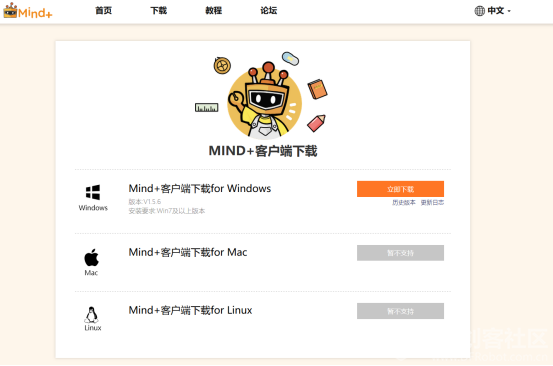 下载好之后是V1.5.6版,安装包有329M,体积不是很大,但也不是那种很轻巧的软件。  安装过程就没啥好讲的,直接下一步就好了,跟正常软件相同,不过视频里面提到的杀毒软件并没有出来拦截,几分钟之后进度条走完就安装好了。 第一次启动,速度有点慢。 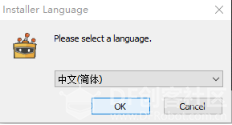 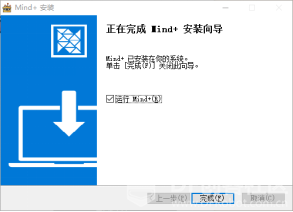 正式打开界面,跟Scratch3.0的布局相同,都是右边舞台,左边积木,保存的文件是.sb3。 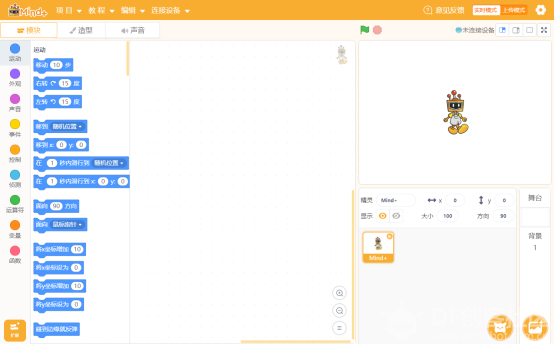 扩展库里面除了有一些主控板的支持,还有一些特别的scratch的功能模块,例如常规的音乐和画笔,还有语音识别、文字朗读以及谷歌翻译和视频侦测,这些功能有些在追赶人工智能的大趋势了。 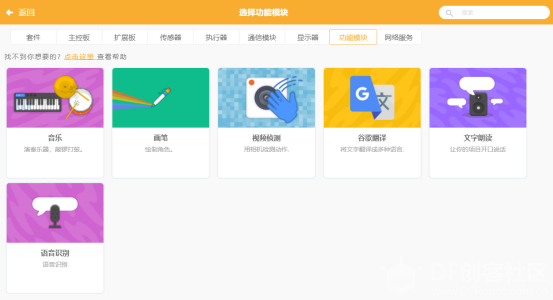 简单体验了一下语音识别和语音朗读,挺有意思,不用硬件也可以玩, 当然也可以通过语音控制板子,翻出块Arduino的板子,连接设备,自动把固件烧录好了,先用语音点个灯。  编程比较简单,点击空格,对着电脑麦克风讲“你好”他会用语音讲“你好呀”(有点像谷歌那种机器人翻译的机械声音),按下空格讲“开灯”,板子上的灯就亮了。 效果还不错,简单体验没啥问题,主要是新奇。 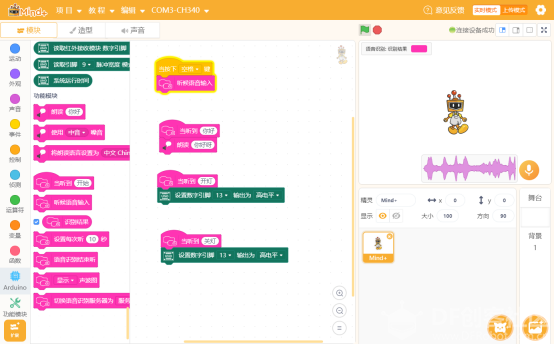 在这个实时模式界面主要是做跟电脑的交互,所以硬件是不能脱离电脑的,要把程序刷到板子上脱开电脑使用,需要切换到上传模式。 打开扩展库,与官网讲的一样,micro:bit、arduino、掌控板都支持了,这个好像比较少见。我选择arduino uno 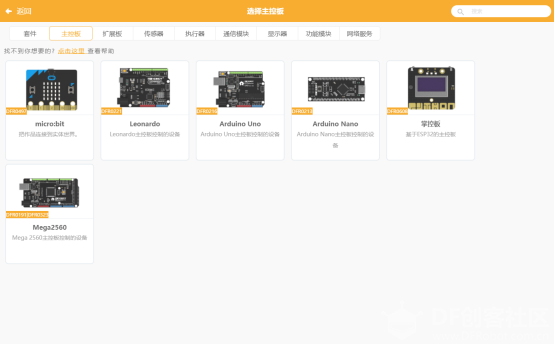 示例程序里面选闪烁 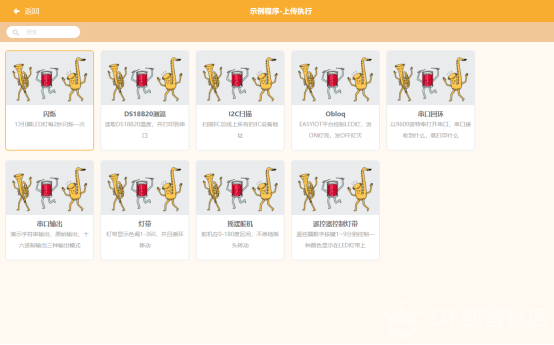 自动生成了C代码 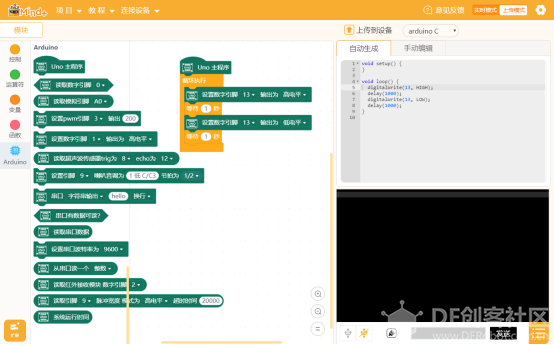 连接设备,有个“一键安装驱动”,不过我的电脑之前装过,所以直接显示了端口 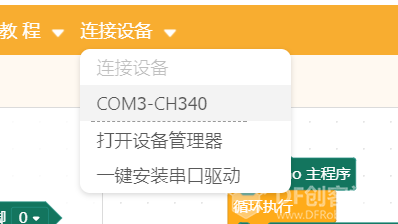 上传速度还可以,在24%的地方会卡一会儿,然后嗖的一下就完了。 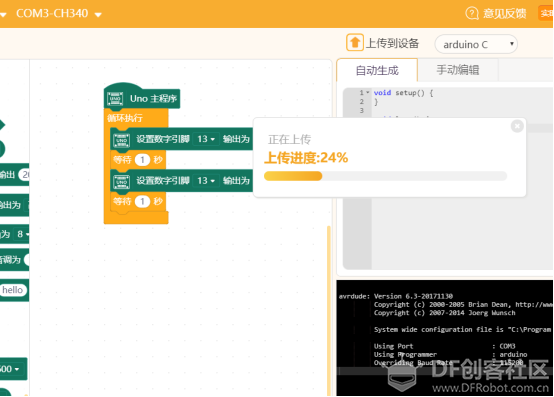 成功点亮一个灯,使用体验上还不错,基于scratch3.0的界面也很美观。  继续测试,看看它号称的硬件支持度怎么样,再次打开扩展库。 统计了一下,传感器里面有54个,执行器有8个,通信模块有3个,显示器里面有8个,基本上常用的模块都支持了,还有些比较新奇的比如PM2.5粉尘传感器、ph计、手势传感器、闪电传感器、物联网模块这些电子模块。比起米思齐官方自带的也没有少多少,还有很多特别的,这点不错。 查了一下官方文档,好像还不支持自己写扩展模块,要增加新的得找官方来写,这点不如米思齐开放。 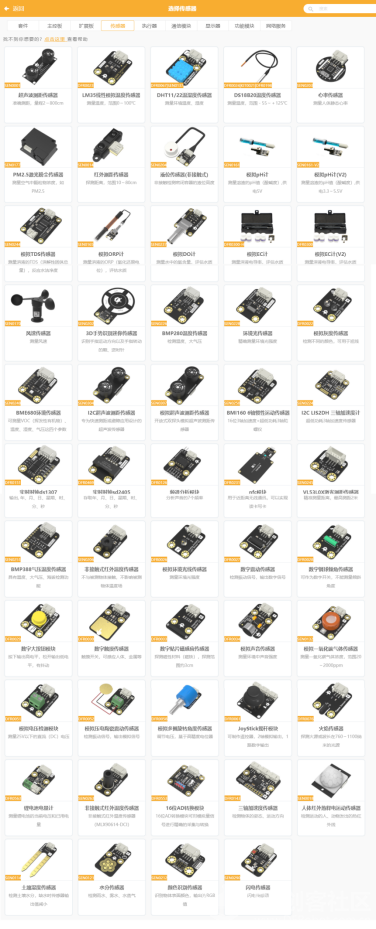 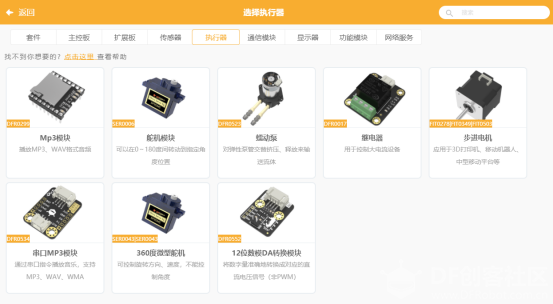 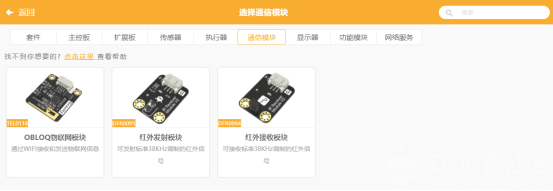 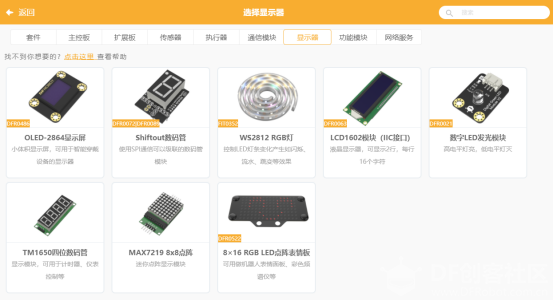 最后体验了一下官网上写的转python功能。 发现在arduino下没有生成的代码是arduino C的,查了下官方文档,发现是arduino这个板子性能不支持python,需要用micro:bit或者掌控板。 主控板换成mciro:bit,语言这里可以切换到python。 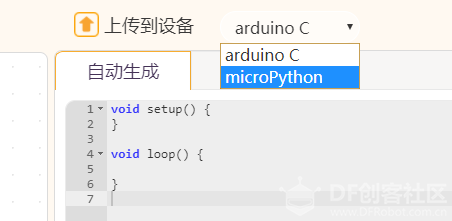 接下来编程看看: 显示一个hello world,右边代码区自动生成的代码是标准的python格式。 发现这里的micro:bit的功能很丰富,所有的板载资源都引出来了。 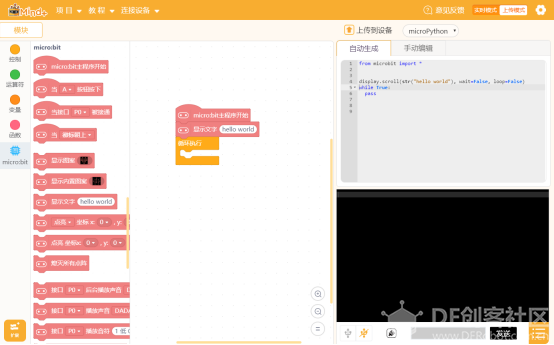 再看看掌控板的python,据官方文档说掌控板的microptyhon更加全面,切换到掌控板,语言同样有arduino c和micropython两个选项,选择microPython。 果然,在这个模式下左边模块区域有列表、元组、字典、数值、文本这些全功能的python变量类型,看来掌控板还是更加适合学习python语言。  文档里面有提到一个特别的手动编辑的功能,可以手动写代码,而且把图形模块拖过去可以显示他的代码。 体验了一下,这个对于我这样记不住代码的初学者来说还是很方便的, 可以对照着敲代码,也可以直接把代码拖到手动编辑区快速编程,这个功能点个赞,不过隐藏的有点深了。 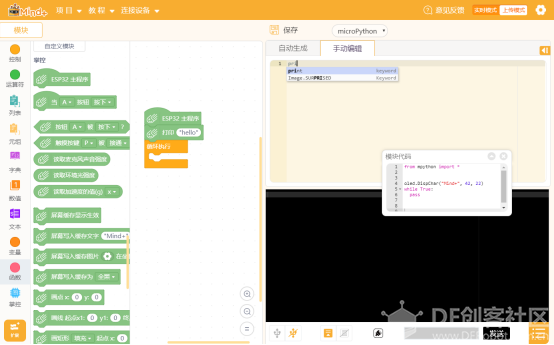 更多功能后续再体验了,简单总结一下: 体验了Mind+的四个主要卖点: 1、基于Scratch。 2、支持三大主控板。 3、支持海量传感器。 4、支持python代码编程。 当然对于一个玩硬件的老师来说,印象最深的是支持的硬件种类非常丰富,应该是我见过的在scratch平台上支持硬件最丰富的软件了吧, 还有一些语音识别这种功能,玩法比较丰富。 缺点的话我觉得软件功能有点太多,所以有许多界面和模式以及隐藏功能,可能会被搞晕,期待后续能做的更好吧。 |
 活跃会员
活跃会员
 沪公网安备31011502402448
沪公网安备31011502402448© 2013-2026 Comsenz Inc. Powered by Discuz! X3.4 Licensed